当我们用CAD制图时,进行图形的标注是必不可少的。但有时候标注的文字大小和我们整个图不协调,影响图形的美观,这时候就需要对标注上方文字大小进行修改。具体操作步骤如下:
操作方法
-
01
在桌面上双击CAD的快捷图标,打开CAD这款软件,进入CAD的操作界面,如图所示:

-
02
在该界面内按下Ctrl+O键弹出选择文件对话框,在该对话框内选择我们的图形文件,点击打开,如图所示
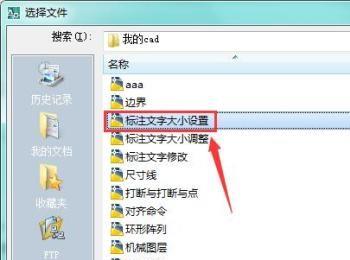
-
03
打开图形后,可以发现标注上方的文字大小有点小,不容易看清。接下来我们将文字调大,如图所示:

-
04
在绘图区域上方找到“标注”选项,点击打开,在其子菜单中找到“标注样式”选项,点击打开,如图所示:

-
05
打开标注样式管理器后,在其界面内找到“修改”选项,点击打开,如图所示:

-
06
点击修改后,在弹出的界面中找到“文字”选项,并在文字下方找到“文字高度”选项,修改后面的文字高度,如图所示:
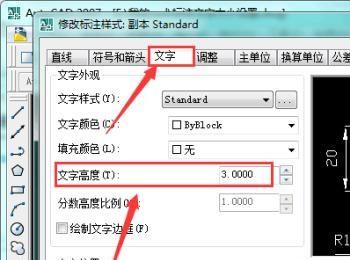
-
07
根据自己图纸的实际要求需要,修改文字高度大小,这里我以修改“5”为例说明,修改完成后,点击下方确认,如图所示:
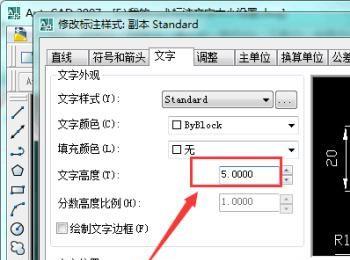
-
08
在弹出的界面中点击下方“关闭”选项,标注文字修改则操作完成了,返回上一界面。如图所示:

-
09
返回到绘图区域后,可以看到文字大小已经调整我们需要的大小了,操作完成,如图所示:

